Ce message couvrira comment créer un graphique simple pour chaque enregistrement, en utilisant la fonction REPT. Les paramètres sont très simples à suivre, il suffit de préciser Texte ,et Nombre de fois vous voulez répéter le texte. Il s'agit de la manière la plus simple d'observer visuellement les performances et l'état du dossier d'une personne.
Lancez Excel 2010, ouvrez une feuille de données sur laquelle vous souhaitez afficher les barres de données de la formule. Par exemple, nous avons inclus une fiche technique qui contient des champs; Nom, marques, montrant le nom et les notes obtenues par les étudiants, comme indiqué dans la capture d'écran ci-dessous.

Pour commencer, nous allons ajouter une nouvelle étiquette de ligne adjacente à Des notes, Par le nom de Graphique. Nous écrirons la formule sur la première ligne de Graphique.
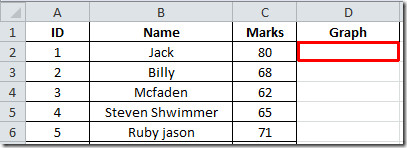
La syntaxe de la formule est;
= REPT (texte, nombre_times)
Dans la formule, REPT fait référence à la répétition. Le premier paramètre texte fait référence à la chaîne que vous souhaitez afficher. Deuxième paramètre nombre_times fait référence au nombre de fois que la chaîne sera répétée.
Nous allons donc remplir les paramètres comme;
= REPT («X», C2)
le X sera répété autant de fois que spécifié dans l'emplacement C2 (80), comme illustré dans la capture d'écran ci-dessous.
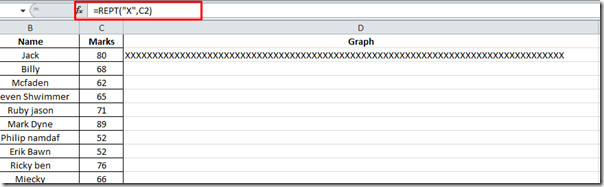
Appliquez maintenant la formule sur toute la colonne en faisant glisser le signe plus à la fin de la cellule vers la fin de la colonne.
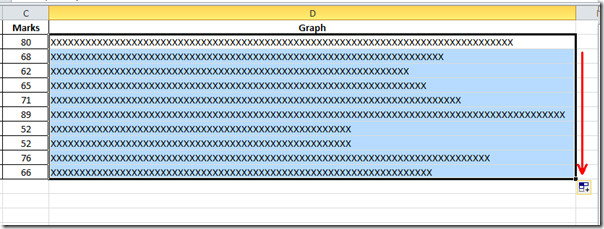
Comme vous pouvez le voir dans la capture d'écran ci-dessous, nous avons créé une simple barre de données à partir de la formule, montrant visuellement les notes obtenues par chaque étudiant. Maintenant du Graphique vous pouvez déduire la position globale de n'importe quel étudiant.
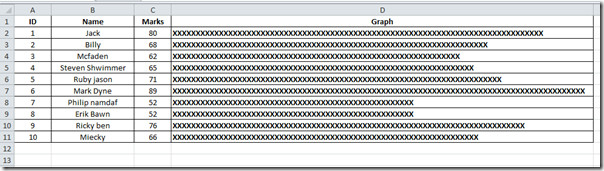
Vous pouvez également consulter les guides précédemment examinés sur la fonction appareil photo dans Excel et l'utilisation de la fonction de paiement dans Excel 2010












commentaires